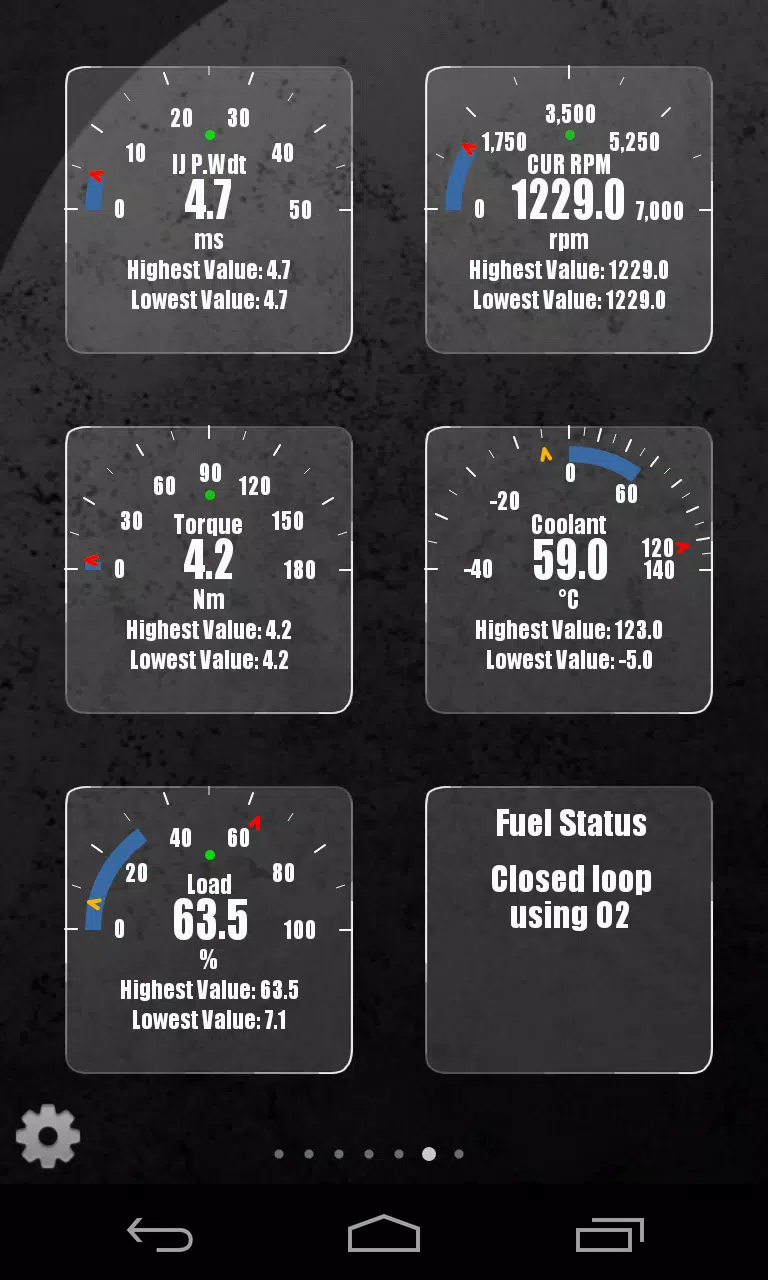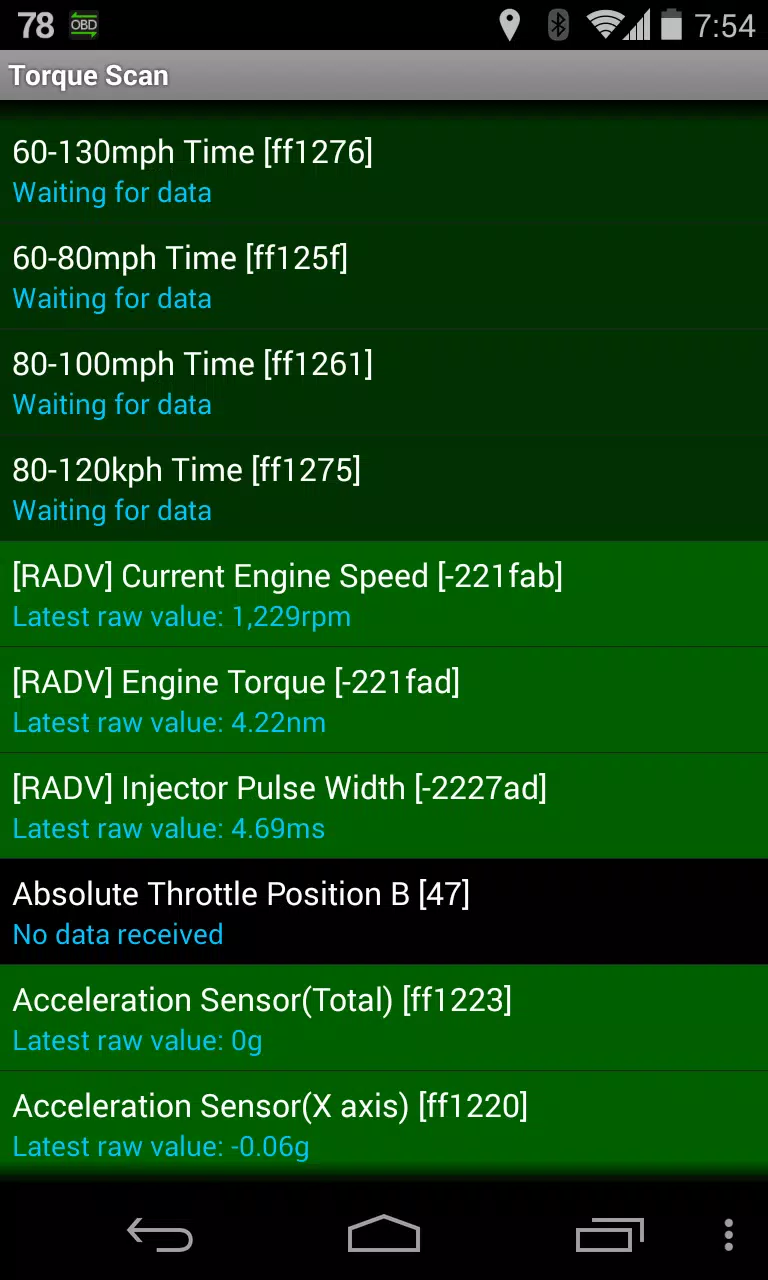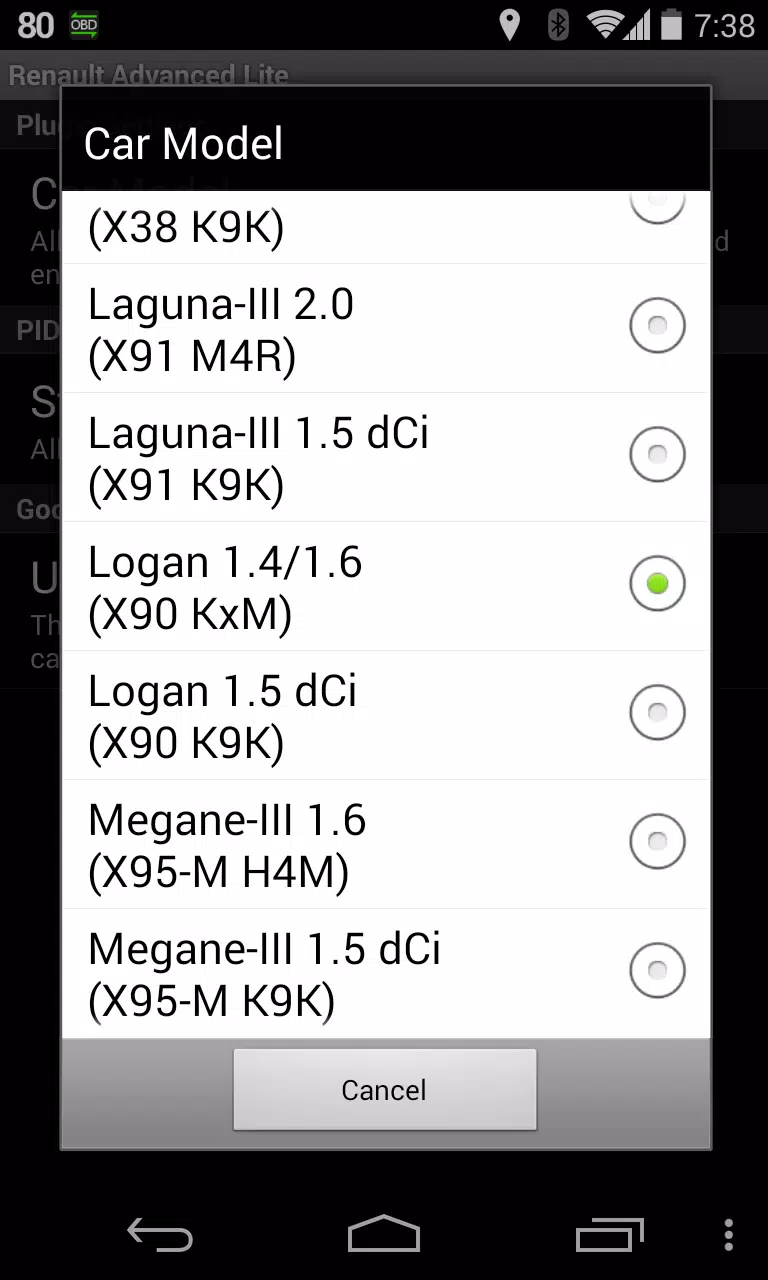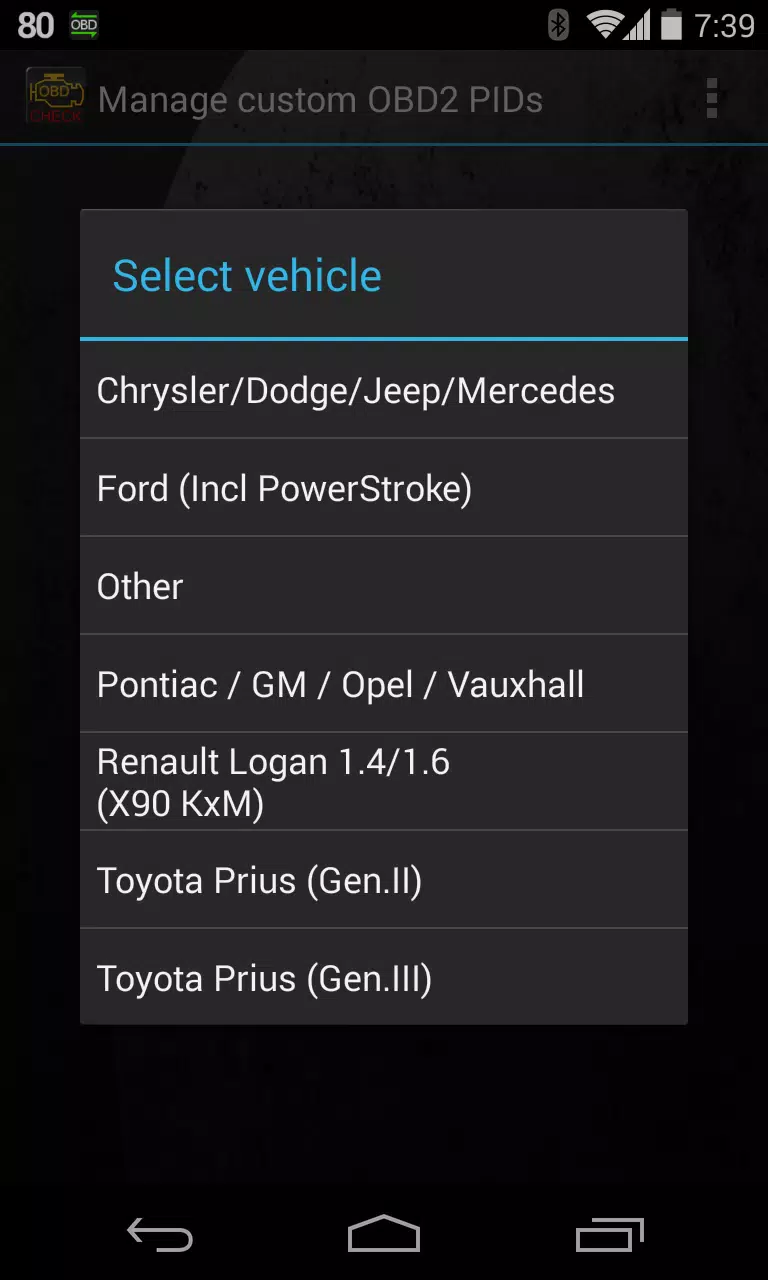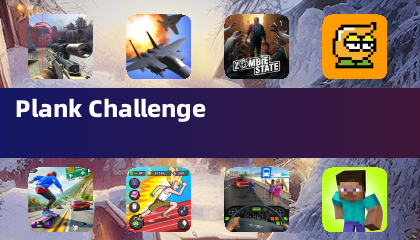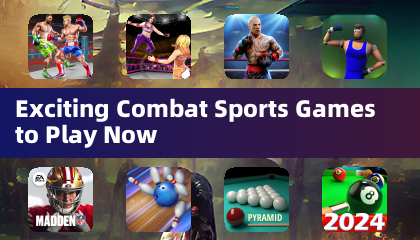Améliorez le diagnostic de votre véhicule en intégrant le plugin LT avancé dans Torque Pro, spécifiquement adapté aux véhicules Renault. Ce plugin puissant élargit votre accès aux données de capteur avancées du moteur en temps réel, vous permettant de surveiller facilement les paramètres Renault spécifiques. Avec Advanced LT, vous pouvez essayer le plugin à l'aide d'un ensemble limité de capteurs avant de décider d'acheter. Veuillez noter que cette version n'inclut pas les capteurs calculés tels que le cycle de service d'injecteur (%).
Advanced LT est conçu pour la compatibilité avec des modèles Renault équipés d'une diagonale (canbus uniquement). Alors que d'autres modèles et moteurs peuvent également être pris en charge, le plugin a été rigoureusement testé ce qui suit:
- Captur 1.2 (x87 H5F)
- Captur 1.5 DCI (x87 k9k)
- Clio-III 1.6 (x85 kxm)
- Clio-III 1.5 DCI (x85 k9k)
- DUSTER 1.6 (x79 k4m)
- DUSTER 1.5 DCI (x79 k9k)
- Fluence 1.6 (x38 H4M)
- Fluence 1.5 DCI (x38 k9k)
- Laguna-III 2.0 (x91 M4R)
- Laguna-III 1.5 DCI (X91 K9K)
- Logan 1.4 / 1,6 (x90 kxm)
- Logan 1.5 DCI (x90 k9k)
- Megane-III 1.6 (x95-m H4M)
- Megane-III 1.5 DCI (X95-M K9K)
- SANDERO 1.6 (B90 KXM)
- SANDERO 1.5 DCI (B90 K9K)
- Scenic-III 1.6 (X95-S H4M)
- Scenic-III 1.5 DCI (X95-S K9K)
- Symbole 1.6 (l35 kxm)
Pour des informations détaillées sur les moteurs Renault, vous pouvez visiter http://en.wikipedia.org/wiki/List_Of_Renault_Engines .
Pour utiliser Advanced LT, assurez-vous que la dernière version de Torque Pro est installée sur votre appareil. N'oubliez pas que le LT avancé n'est pas une application autonome et nécessite que Torque Pro fonctionne.
Installation du plugin
Suivez ces étapes pour installer le plugin LT avancé:
- Après avoir téléchargé le plugin depuis Google Play, confirmez sa présence dans la liste des applications installées de votre appareil Android.
- Lancez Torque Pro et cliquez sur l'icône "LT avancée".
- Sélectionnez le type de moteur approprié et revenez à l'écran principal Torque Pro.
- Accédez aux "Paramètres" de Torque Pro.
- Vérifiez la liste du plugin en cliquant sur "Paramètres"> "Plugins"> "Plugins installés".
- Faites défiler vers le bas pour "Gérer des PID / capteurs supplémentaires".
- Cet écran ne montre généralement aucune entrée, sauf si vous avez déjà ajouté des PID prédéfinis ou personnalisés.
- Dans le menu, sélectionnez "Ajouter un ensemble prédéfini".
- Assurez-vous de choisir le bon ensemble pour votre type de moteur Renault.
- Après avoir sélectionné l'entrée appropriée, des capteurs supplémentaires devraient apparaître dans la liste supplémentaire des PID / capteurs.
Ajout d'affichages
Une fois que vous avez ajouté les nouveaux capteurs, vous pouvez créer des écrans pour les surveiller:
- Accédez aux informations en temps réel / tableau de bord dans Torque Pro.
- Appuyez sur la touche du menu et sélectionnez "Ajouter l'affichage".
- Choisissez le type d'affichage souhaité (cadran, bar, graphique, affichage numérique, etc.).
- Sélectionnez le capteur approprié dans la liste. Les capteurs fournis par Advanced LT sont préfixés avec "[radv]" et sont généralement répertoriés près du haut, en suivant les capteurs temporels.
Les futures mises à jour de Advanced LT comprendront plus de fonctionnalités et de paramètres. Vos commentaires et suggestions sont toujours les bienvenus pour aider à améliorer le plugin.
Quoi de neuf dans la dernière version 2.0
Dernière mise à jour le 14 décembre 2019:
- Mise à jour API26 + Gestion des plugins tiers après le correctif principal de Torque.